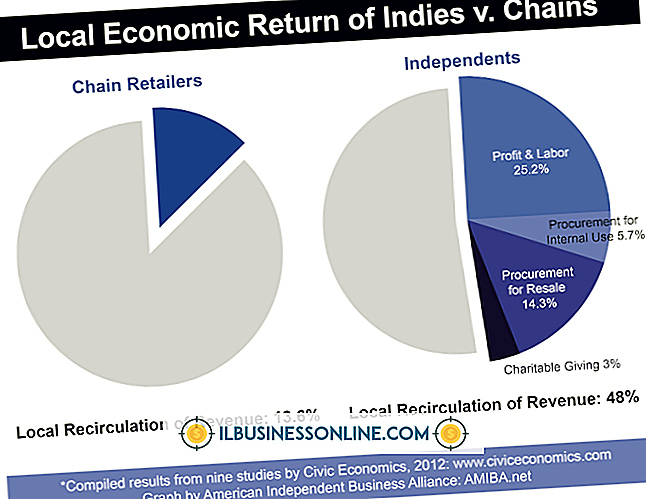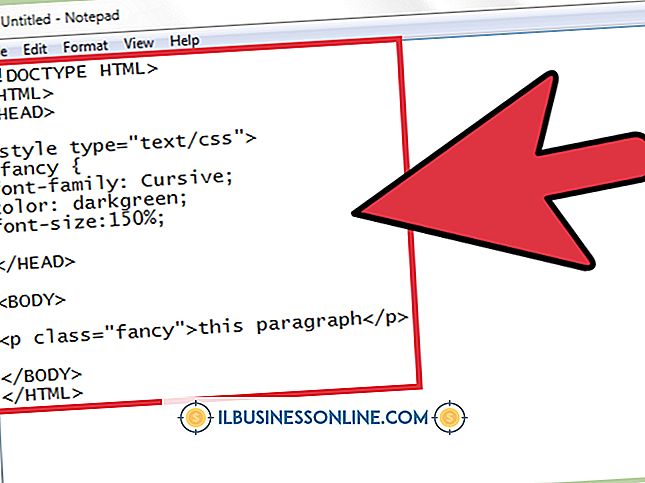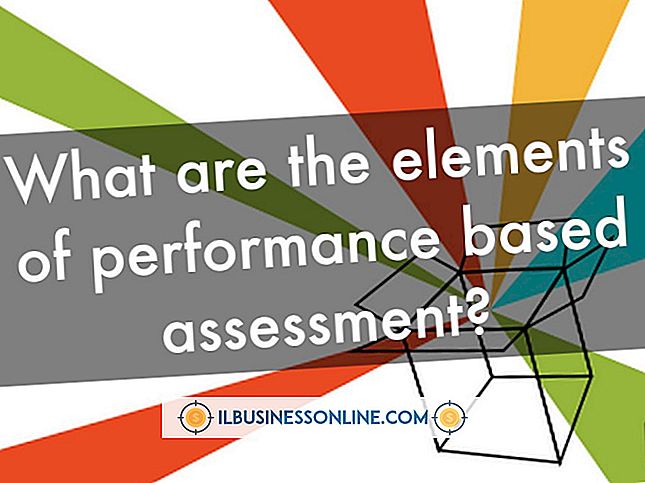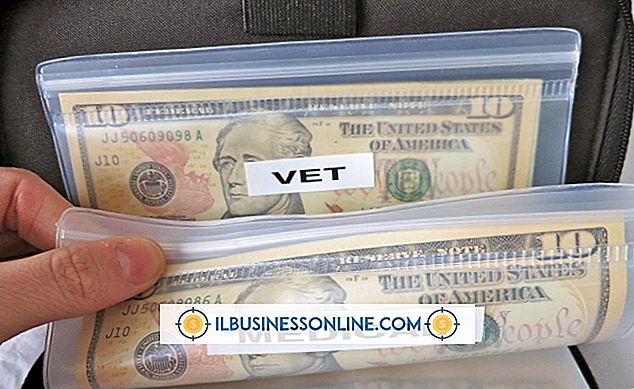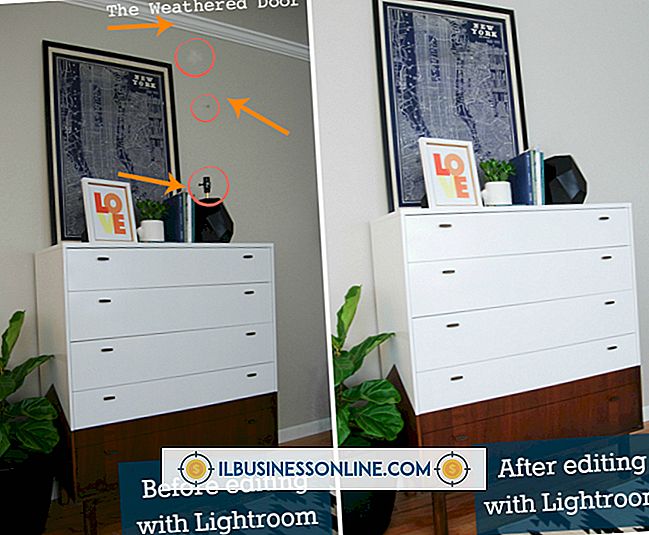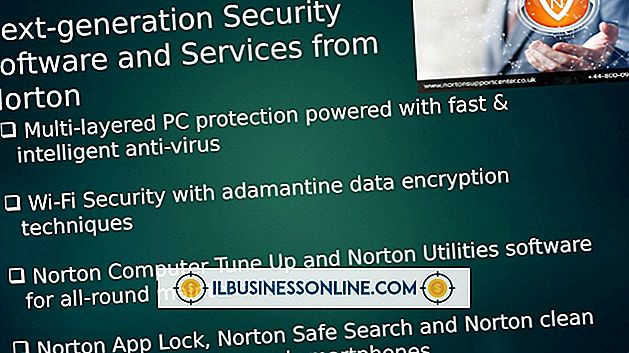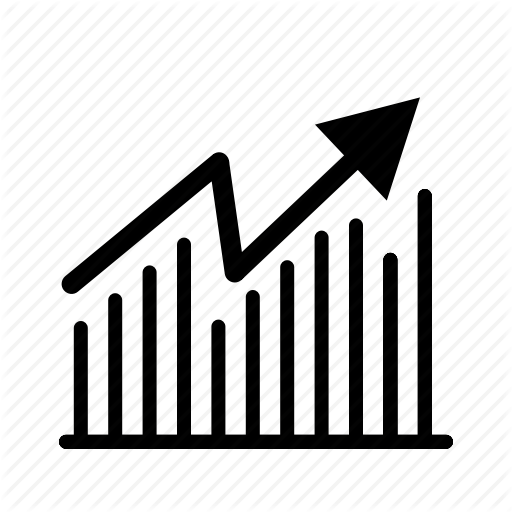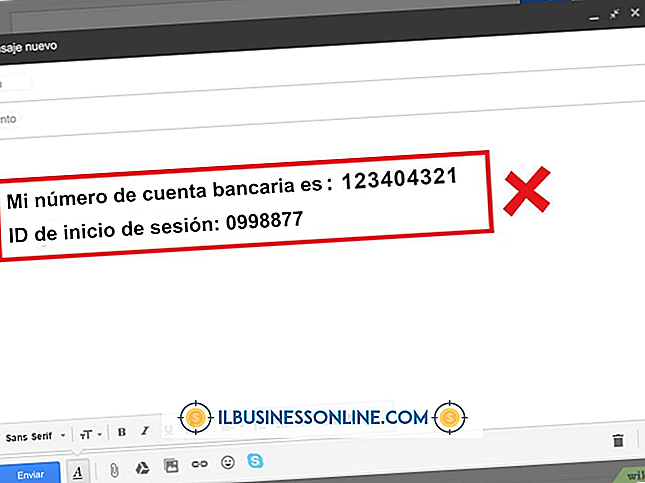Volume de inicialização não desmontável e disco de recuperação não funcionam
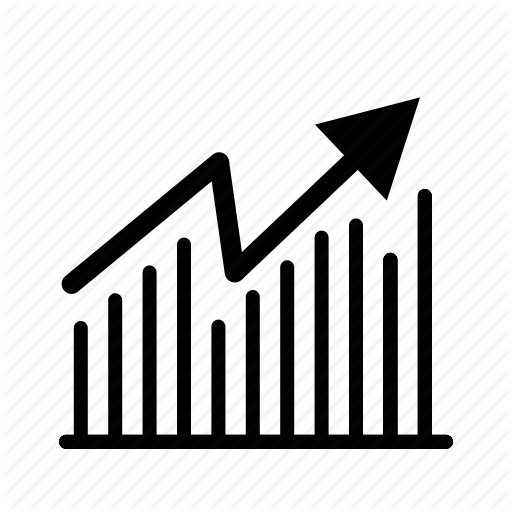
O erro de tela azul "volume de inicialização desmontável" remonta ao Windows XP e ainda aparece para usuários do Windows 8. Isso sempre significa a mesma coisa: há um problema ao acessar seu sistema de arquivos ou disco rígido, tornando as soluções de recuperação baseadas em HDD impossíveis de usar. No entanto, ferramentas de recuperação física - como CDs ou drives USB - ignoram o disco rígido para ajudar a consertar seu computador sem perder seus dados de trabalho.
"Volume de inicialização desmontável"
O erro "volume de inicialização não desmontável" vem de uma das três fontes: um sistema de arquivos danificado, usando o cabo errado (um cabo de 40 fios em vez de um cabo de 40 pinos de 80 pinos) ou um BIOS modificado. Para a maioria dos usuários, é o primeiro erro de um disco rígido. Se o problema for o sistema de arquivos, você poderá corrigi-lo com um disco de recuperação do Windows. Corrigindo o bootloader resolve este problema para muitos usuários. No entanto, também pode ser um sinal de que seu disco rígido está falhando. Depois de ter seu disco rígido funcionando novamente, é melhor realizar um backup imediato de todos os seus dados importantes.
Tipos de disco de recuperação
Existem dois tipos de discos de recuperação: uma partição salva em seu disco rígido que permite que você acesse o software de recuperação do fabricante ou um CD / DVD que ofereça as mesmas ferramentas. O problema com a partição de recuperação é que, enquanto a maioria dos fabricantes a inclui em vez de um CD, ela fica inacessível se o disco rígido ficar inativo. Nenhuma quantidade de pressionar F10 ou F12 - o botão que o fabricante usa para ativar as ferramentas de recuperação - fará com que um disco rígido com falha se comporte. Se você estiver usando um CD de recuperação do Windows e seu computador não inicializar automaticamente a partir do CD, o problema mais provável é que você precisará configurar o BIOS para inicializar a unidade óptica antes do disco rígido.
Opções de Recuperação do Windows
Se você não criou um disco de recuperação quando teve a chance, nem tudo está perdido - o Windows ainda possui utilitários de reparo integrados que você pode acessar. Quando o sistema estiver reinicializando, pressione repetidamente F8 - se o seu disco rígido puder ser acessado, isso fará com que as mesmas opções de reparo do Windows sejam obtidas de um disco de recuperação. Observe que isso pode não funcionar tão bem no Windows 8; de acordo com a Microsoft, o Windows 8 é inicializado muito rapidamente para que a tecla seja registrada. No entanto, Taylor Gibb, do How-To Geek, observa que, ao segurar a tecla shift e repetidamente pressionar a tecla F8, às vezes você pode se infiltrar nas ferramentas de recuperação do Windows 8.
Ferramentas alternativas de recuperação
Se você não conseguir acessar o disco rígido e nada mais funcionar para corrigir o erro, tente uma ferramenta de recuperação alternativa. Para criar a mídia inicializável necessária, você precisará de acesso a outro computador. Se você quer apenas acessar o disco rígido e recuperar todos os arquivos, você pode tentar criar um live CD ou drive USB no Linux; estes permitem que você inicialize o sistema operacional de uma unidade sem alterar ou mesmo acessar seu disco rígido durante a inicialização. A partir daí, você pode abrir o seu disco rígido e copiar todos os dados importantes. A Lincoln Spector, da PC World, recomenda o uso do Universal USB Installer e do Puppy Linux para essa tarefa. Para fins de recuperação de dados, considere a possibilidade de tentar o Active @ Boot Disk, que inclui várias ferramentas para recuperar dados e reparar sua instalação.